9 Correções: Código de erro 506 da Google Play Store
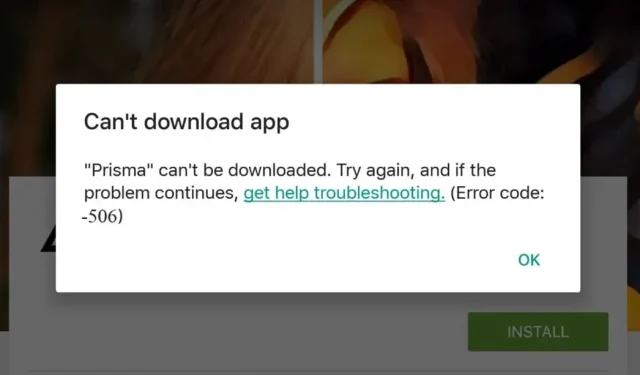
Os usuários do Android gastam uma quantidade significativa de tempo navegando na Google Play Store. Uma ampla gama de aplicações está disponível, algumas das quais são excelentes.
Embora a Google Play Store seja uma plataforma fantástica, ocasionalmente você pode encontrar obstáculos na forma de códigos de erro da Google Play Store.
Você pode ter encontrado o erro “Código de erro 506 da Google Play Store” contendo informações aleatórias com vários números ao baixar vários softwares de escritório da Google Play Store.
Neste artigo, mostrarei o problema mais comum que você provavelmente encontrará, o código de erro 506, e fornecerei soluções para ele.
O que é o código de erro 506 da Google Play Store?
Se você encontrar um erro 506 na Google Play Store, isso geralmente significa que você tem um diretório morto em seu sistema com dados de uma versão anterior instalada do aplicativo.
Isso ocorre porque algo não foi esclarecido depois de congelar o titã ou redefinir os dados de fábrica.
O que causa o código de erro 506 na Google Play Store?
Os erros que às vezes você encontra na Google Play Store têm causas diferentes. aqui estão alguns exemplos:
- Problemas com seus gadgets
- problemas de conexão com a internet
- Erro no Google Play Services.
- problema de conexão com a internet
- Problemas com a conta do Google
O fato de o Playstore ser usado de forma flexível com uma ampla gama de dispositivos também pode levar a um bug. Felizmente, mesmo os usuários mais inexperientes podem resolver a maioria desses problemas.
Na Google Play Store, o sistema operacional do Google gera um código de erro 506, que indica um risco de segurança. Este também é um problema típico que a maioria dos usuários enfrenta e é causado pela falta ou ausência de um recurso de segurança necessário no sistema operacional.
Como corrigir o código de erro 506 na Google Play Store?
- Verificando a conexão de rede
- Limpando o cache da Google Play Store
- Alterar onde instalar aplicativos
- Desativar Flash
- Saia e faça login novamente em sua conta do Google
- Adicionar uma nova conta do Google depois de excluí-la
- Removendo o cartão SD do dispositivo
- Alterar data e hora
- Reinstalando atualizações
1. Verificando a conexão de rede
O primeiro passo é confirmar sua conexão com a internet. É aconselhável reiniciar o smartphone e tentar iniciar o download novamente se tudo estiver em ordem.
- Pressione o botão liga/desliga enquanto o mantém pressionado.
- Clique em Recarregar.
- Inicie a Google Play Store depois de reiniciar o smartphone e faça o download do aplicativo.
2. Limpe o cache da Google Play Store
Na maioria dos casos, limpar os dados internos de um aplicativo do sistema eliminará a mensagem de erro “Código de erro 506” na Google Play Store que aparece ao tentar instalar ou atualizar o software.
- No seu dispositivo Android, abra o menu de configurações.
- Visite Aplicativos ou Gerenciador de aplicativos.
- Agora vá para todos os aplicativos (a opção varia de acordo com o dispositivo) e role para baixo até o aplicativo Google Play Store.
- Agora você deve acessar a opção de detalhes do aplicativo e selecionar Forçar parada.
- Clique no botão limpar cache.
- Agora reinicie seu dispositivo Android e baixe o software novamente.
3. Mude onde os aplicativos são instalados
Para determinar se o microSD é a fonte do código de erro 506 na Google Play Store, tente alterar o local de instalação do aplicativo de sua preferência de armazenamento externo para interno. Melhor ainda, deixe essa decisão para o sistema.
- Vá para a página de configurações e selecione o armazenamento e o local de instalação desejado.
- Ao clicar no local de instalação escolhido, uma janela pop-up aparecerá com várias opções.
- Selecione Deixe o sistema decidir.
- Você deve primeiro acessar a Play Store e depois reinstalar o programa que contém os problemas relatados.
4. Desative o Flash
Para desativar a memória flash, siga estas etapas:
- Vá para “Configurações” do dispositivo.
- Em seguida, vá para a seção “Memória”.
- Nesta seção, você pode encontrar a opção “Ejetar cartão SD” e selecioná-la.
- Reinicie o aplicativo Play Store após remover a unidade flash.
- Agora, na mesma seção, reconectamos a unidade flash.
5. Saia e entre novamente em sua conta do Google.
Se nenhuma das outras opções funcionar, você pode tentar excluir a conta do Google que você usa em seu telefone Android e reconectá-la.
- Vá para “Configurações” e encontre a opção “Contas”.
- Esta seção pode ter um nome diferente em diferentes versões do Android. Como resultado, pode ser nomeado Contas, Contas e sincronização, Outras contas ou Usuários e contas.
- Uma vez na seção certa, encontre sua conta do Google e clique em seu nome.
- Agora selecione a opção “Excluir conta”. Selecione o item correspondente na janela pop-up para confirmar o sistema, se necessário.
- Depois de excluir sua conta do Google, role a lista e selecione a opção “Adicionar conta” sem sair da área “Contas”.
- Clique no Google para selecioná-lo na lista.
- Depois de preencher os campos, insira seu nome de usuário (número de telefone ou endereço de e-mail) e a senha da conta, um por um, clicando em Avançar.
- Você também deve concordar com os termos do contrato de licença.
- Saia da instalação após a autorização, inicie a Play Store e tente instalar ou atualizar o programa.
Excluir completamente sua conta do Google na próxima vez que você se conectar deve corrigir os problemas 506, bem como quaisquer problemas da Play Store que tenham causas semelhantes.
Se isso não funcionar, você terá que recorrer a métodos como o uso de uma versão desatualizada do software.
6. Adicione uma nova conta do Google após excluí-la.
Se os métodos de solução de problemas anteriores não resolverem o problema, talvez seja necessário remover suas credenciais do Google do dispositivo e inseri-las novamente. Para fazer isso, você deve usar os seguintes métodos:
- Vá para as configurações do seu dispositivo e selecione a opção Contas.
- Remova todas as contas do Google selecionando a opção Google.
- Você pode fazer login com todas as informações da sua conta e acessar a Google Play Store.
- Agora você pode aceitar todas as configurações e termos do Google antes de abrir a Google Play Store e baixar o aplicativo.
Muitos usuários do Android descobriram que excluir e adicionar novamente contas do Google os ajudou a resolver o código de erro 506 porque o erro estava em sua conta do Google. Se isso resolver o problema, está feito. Caso contrário, você pode tentar outra opção.
7. Remova o cartão SD do dispositivo
A próxima solução para corrigir o “erro 506” é remover o cartão SD do dispositivo.
- Role para baixo até a opção de configurações na tela de menu do seu dispositivo. Agora você deve selecionar a opção “Desmontar cartão SD”.
- Você pode acessar o Google Play e baixar um programa que exibe uma notificação sobre o problema.
- Depois de instalar o aplicativo com sucesso, volte para as configurações, toque na opção de armazenamento e selecione “conectar cartão SD”.
Se você achar que todas essas medidas são ineficazes, tente remover o cartão SD antes de prosseguir com a instalação.
8. Altere a data e a hora
Se reiniciar o dispositivo não resolver o problema, tente alterar a hora e a data do seu smartphone Android. O erro 506 também pode ser causado por data e hora incorretas em seu smartphone.
Siga os procedimentos abaixo para sincronizar seu smartphone com os servidores do Google Play.
- Abra o aplicativo Configurações no menu do seu dispositivo.
- Selecione “data e hora” no menu suspenso.
- Se você vir “Fuso horário automático” e “Data e hora automáticas”, desmarque-os.
- Agora atualize manualmente a hora e a data correta em seu dispositivo e torne-as incorretas (a hora será ajustada corretamente automaticamente em um minuto).
- Retorne à tela principal.
- Volte para a opção de configuração de data e hora (repita os passos 1 e 2).
- Agora você pode atualizar manualmente a hora e a data para garantir que estejam corretas.
- Você também pode verificar novamente as caixas de seleção “fuso horário automático” e “data e hora automáticas”.
9. Reinstale as atualizações
Novamente, se alterar a data e a hora em seu smartphone não resolver seu problema, tente reinstalar as atualizações da Google Play Store.
- Para começar, inicie o ícone de configurações principais no seu dispositivo.
- Em seguida, selecione Gerenciador de aplicativos ou Aplicativos.
- Toque em Google Play Store e selecione Desinstalar atualizações.
- Quando você for solicitado a restaurar a versão de fábrica do aplicativo Play Store, clique no botão “OK”.
- Inicie o aplicativo Google Play Store.
- Volte para a tela principal do seu smartphone. Se você tiver acesso à Internet (via dados móveis ou Wi-Fi), seu aplicativo Play Store será atualizado para a versão atual em minutos.
Conclusão
Esses métodos sempre foram úteis para resolver o código de erro 506 da Google Play Store e outros problemas que impedem a instalação do programa.
Ao instalar ou atualizar um novo programa, você precisa garantir que tudo esteja em ordem e que determinados códigos de erro não apareçam.
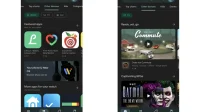

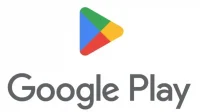
Deixe um comentário